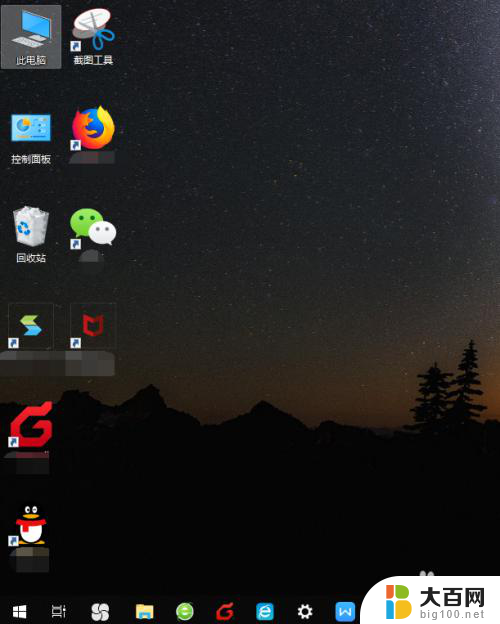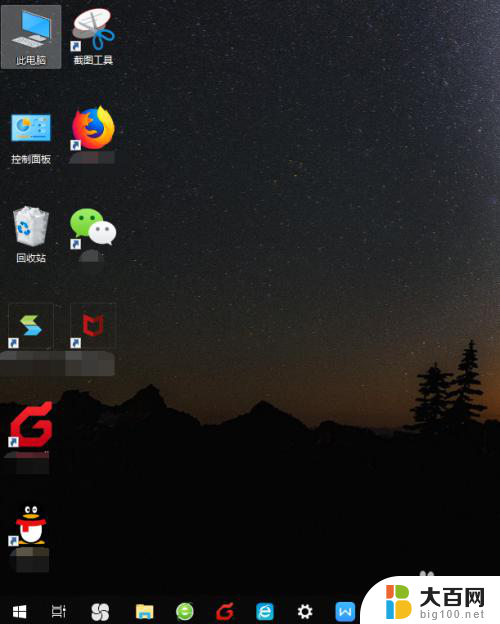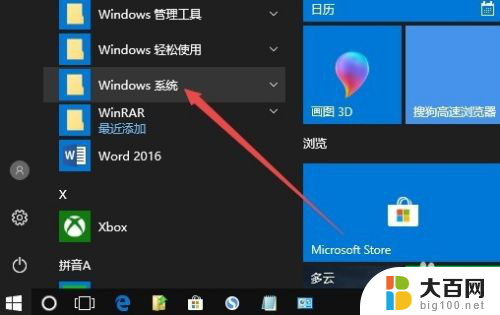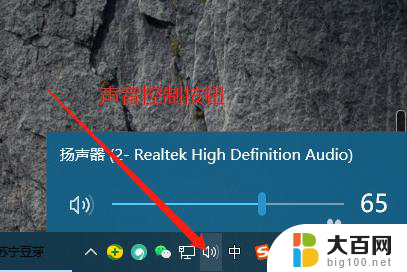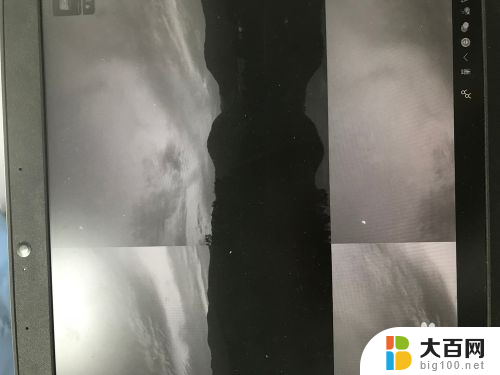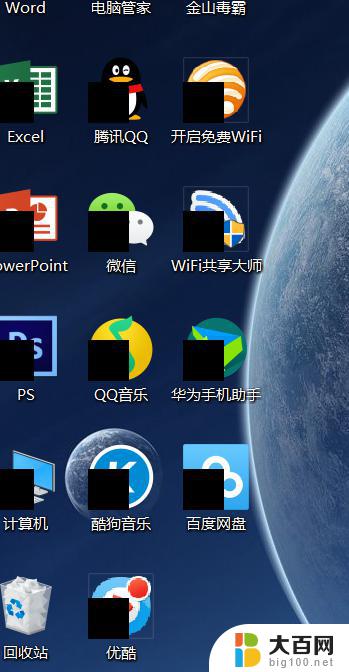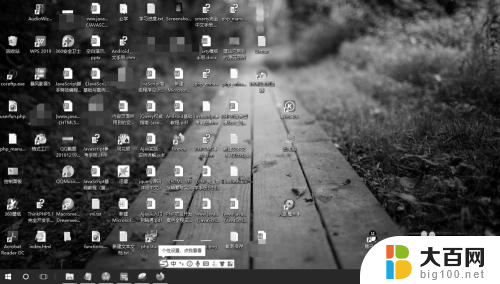win10电脑画面变大了怎么恢复 电脑屏幕突然变宽了怎么办
最近使用Win10电脑时,突然发现屏幕画面变得异常放大,让人感到困惑不解,这种情况可能是由于系统设置出现问题或者是意外操作导致的。要恢复正常的屏幕显示,我们可以采取一些简单的方法来解决这个问题。接下来我们将探讨一些可能的原因和解决方案,帮助您有效地恢复电脑屏幕的正常显示。
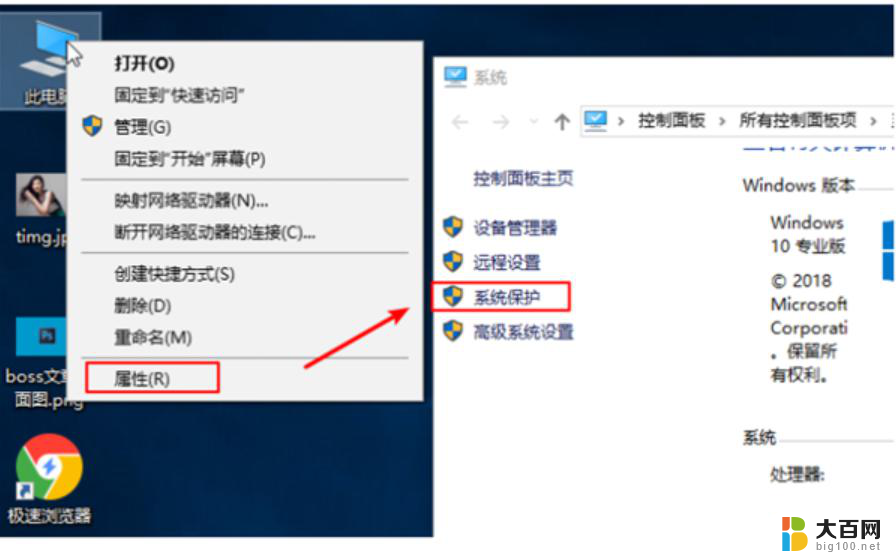
### 1. 检查并调整屏幕分辨率
首先,我们需要检查并调整屏幕分辨率。在Windows系统中,可以通过以下步骤操作:
- 右键点击桌面空白处,选择“显示设置”。
- 在“显示”设置页面中,找到“分辨率”选项。
- 点击下拉菜单,选择适合你显示器的推荐分辨率。通常,这个分辨率会标记为“推荐”。
- 应用更改后,观察屏幕是否恢复正常。
### 2. 检查显卡驱动程序
如果调整分辨率后问题依旧,可能是显卡驱动程序出现问题。显卡驱动程序负责控制屏幕的显示,如果驱动程序过时或损坏。就可能导致屏幕显示异常。
- 访问显卡制造商的官方网站,下载并安装最新的显卡驱动程序。
- 安装完成后,重启电脑,再次检查屏幕是否恢复正常。
### 3. 检查显示器设置
有时候,问题可能并不在电脑上,而是在显示器本身。一些显示器具有自动调整或手动调整屏幕宽高比的功能。
- 查看显示器的操作菜单(通常通过显示器上的按钮进入),找到与屏幕宽高比或显示模式相关的设置。
- 根据需要调整设置,直到屏幕显示恢复正常。
### 4. 尝试重置显示器
通过以上步骤,你应该能够解决电脑屏幕变宽的问题。如果问题依旧存在,可能需要考虑硬件故障的可能性,并寻求专业人员的帮助。
以上就是win10电脑画面变大了怎么恢复的全部内容,如果有遇到这种情况,那么你就可以根据小编的操作来进行解决,非常的简单快速,一步到位。